advertisement
▼
Scroll to page 2
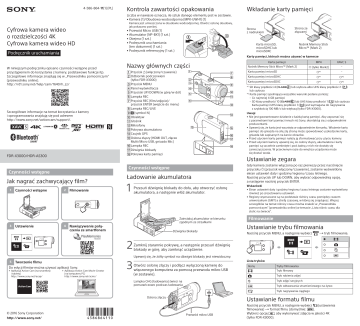
4-586-864-11(1) (PL) Kontrola zawartości opakowania Wkładanie karty pamięci Liczba w nawiasie oznacza, ile sztuk danego elementu jest w zestawie. • Kamera (1)/Obudowa wodoodporna (MPK-UWH1) (1) Cyfrowa kamera wideo o rozdzielczości 4K Cyfrowa kamera wideo HD Podręcznik uruchamiania Kamera jest umieszczona w obudowie wodoodpornej. Otwórz osłonę obudowy, jak pokazano poniżej. • Przewód Micro USB (1) • Akumulator (NP-BX1) (1 szt.) • Obejma (1 szt.) • Podręcznik uruchamiania (ten dokument) (1 szt.) • Podręcznik referencyjny (1 szt.) Strona ze złączami Strona z nadrukiem Karta microSD, microSDHC lub microSDXC Nośnik Memory Stick Micro™ (Mark 2) Karty pamięci, których można używać w kamerze W niniejszym podręczniku opisano czynności wstępne przed przystąpieniem do korzystania z kamery, podstawowe funkcje itp. Szczegółowe informacje znajdują się w „Przewodniku pomocniczym” (przewodniku online). http://rd1.sony.net/help/cam/1640/h_zz/ Szczegółowe informacje na temat korzystania z kamery i oprogramowania znajdują się pod adresem http://www.sony.net/actioncam/support/. FDR-X3000/HDR-AS300 Nazwy głównych części Przycisk (włączony/czuwanie) Odbiornik podczerwieni (tylko FDR-X3000) Przycisk MENU Panel wyświetlacza Przyciski UP/DOWN (w górę/w dół) Lampka REC Przycisk REC (film/zdjęcie)/ przycisk ENTER (wejście do menu) Lampka REC/LIVE (symbol N) Obiektyw Głośnik Mikrofony Pokrywa akumulatora Czujnik GPS Osłona złączy (HDMI OUT, złącze Multi/Micro USB, gniazdo Mic) Lampka REC Dźwignia blokady Pokrywa karty pamięci 2 Filmowanie Ładowanie akumulatora 1 Przesuń dźwignię blokady do dołu, aby otworzyć osłonę akumulatora, a następnie włóż akumulator. Zainstaluj akumulator w kierunku zgodnym ze strzałkami Ustawienie – Karta pamięci microSD *1 – Karta pamięci microSDHC *1 *2 Karta pamięci microSDXC *1 *2 Ustawianie zegara Jak nagrać zachwycający film? 3 4 Nawiązywanie połączenia ze smartfonem Dźwignia blokady 2 Gdy kamera zostanie włączona po raz pierwszy przez naciśnięcie przycisku (przycisk włączony/czuwanie), zostanie wyświetlony ekran ustawień daty i godziny/regionu/czasu letniego. Naciśnij przycisk UP lub DOWN, aby wybrać odpowiednią opcję, a następnie naciśnij przycisk ENTER. Wskazówki • Ekran ustawień daty i godziny/regionu/czasu letniego zostanie wyświetlony również po zresetowaniu ustawień. • Regiony wyznaczane są na podstawie różnicy czasu pomiędzy czasem uniwersalnym (GMT) a strefą czasową, w której się znajdujesz. Więcej szczegółów na temat różnicy czasu można znaleźć w „Przewodniku pomocniczym” (przewodniku online) w temacie „Lista różnic czasu dla stolic na świecie”. Filmowanie Ustawianie trybu filmowania Naciśnij przycisk MENU, a następnie wybierz tryb filmowania. Zamknij starannie pokrywę, a następnie przesuń dźwignię blokady w górę, aby zamknąć urządzenie. Upewnij się, że żółty symbol na dźwigni blokady jest niewidoczny. 5 Tworzenie filmu Do edycji filmów można używać aplikacji Sony. • Aplikacja Action Cam (na smartfony i tablety) http://www.sony.net/acap/ • Aplikacja Action Cam Movie Creator (na komputery PC) http://www.sony.net/acmc/ 3 Lista trybów Otwórz osłonę złączy i podłącz wyłączoną kamerę do włączonego komputera za pomocą przewodu mikro USB (w zestawie). Ikony Tryby filmowania Tryb filmowy Tryb robienia zdjęć Tryb zdjęć seryjnych Lampka CHG (ładowania) świeci na pomarańczowo podczas ładowania Tryb odtwarzania strumieniowego na żywo Tryb nagrywania ciągłego Osłona złączy © 2016 Sony Corporation http://www.sony.net/ XAVC S Uwagi • Nie jest gwarantowane działanie z każdą kartą pamięci. Aby zapoznać się z parametrami kart pamięci innych niż Sony, skontaktuj się z odpowiednimi producentami. • Upewnij się, że karta jest wsunięta w odpowiednim kierunku. Włożenie karty pamięci do gniazda na siłę złą stroną może spowodować uszkodzenie karty, gniazda lub zapisanych na karcie obrazów. • Przed użyciem karty pamięci należy ją sformatować przy użyciu kamery. • Przed użyciem kamery upewnij się, że osłony złączy, akumulatora i karty pamięci są szczelnie zamknięte i pod żadną z nich nie dostały się zanieczyszczenia. W przeciwnym razie do wnętrza urządzenia może się dostać woda. Czynności wstępne Czynności wstępne MP4 (tylko Mark2) *1 SD klasy prędkości 4 ( ) lub szybsza albo UHS klasy prędkości 1 ( ) lub szybsza *2 Karta pamięci spełniająca wszystkie warunki podane poniżej: – Co najmniej 4 GB pamięci ) lub UHS klasy prędkości 1 ( ) lub szybsza – SD klasy prędkości 10 ( Karta pamięci UHS klasy prędkości 3 ( ) jest wymagana do nagrywania z szybkością 100 MB/s lub większą (tylko FDR-X3000). Czynności wstępne 1 Karta pamięci Nośnik Memory Stick Micro™ (Mark 2) Ustawianie formatu filmu Przewód mikro USB Naciśnij przycisk MENU, a następnie wybierz (ustawienia filmowania) format filmu (domyślnie: ). Wybierz opcję , aby wykonywać zdjęcia w jakości 4K (tylko FDR-X3000). Szczegółowe informacje na temat ustawień można znaleźć w części „Zmiana ustawień” w Przewodniku online. Filmowanie Naciśnij przycisk REC, aby rozpocząć filmowanie. Aby zatrzymać filmowanie, naciśnij ponownie przycisk REC. * Jeżeli naciśniesz przycisk REC, gdy włączona jest funkcja nagrywania za pomocą dotknięcia, zostanie uruchomione filmowanie w trybie włączonym jako ostatni przed wyłączeniem kamery. Uwagi • W czasie intensywnego nagrywania temperatura kamery może wzrosnąć do poziomu, przy którym nagrywanie zostanie automatycznie zatrzymane. • Jeśli używa się kamery podłączonej do zewnętrznego źródła zasilania za pomocą przewodu mikro USB (w zestawie), można zmniejszyć zużycie energii akumulatora podczas nagrywania i odtwarzania obrazów. W takim przypadku wymagany jest naładowany akumulator. Nawiązywanie połączenia ze smartfonem Instalowanie w smartfonie aplikacji PlayMemories Mobile™ Android Po wyświetleniu na ekranie smartfona zapytania [Connect with the camera?] (czy połączyć z kamerą?) wybierz [OK]. iPhone/iPad Zainstaluj w smartfonie profil (dane ustawień), postępując zgodnie z instrukcjami widocznymi na ekranie. Na ekranie głównym wybierz [Settings] (ustawienia) [Wi-Fi]. Wybierz SSID. Wróć do ekranu głównego i uruchom aplikację PlayMemories Mobile. System Android Wyszukaj w serwisie Google Play aplikację PlayMemories Mobile, a następnie ją zainstaluj. Ustawianie Naciśnij przycisk MENU, a następnie naciśnij przyciski UP lub DOWN, aby wybrać żądaną pozycję, po czym naciśnij przycisk ENTER. 1 2 Ekran filmowania iOS Wyszukaj w serwisie App Store aplikację PlayMemories Mobile, a następnie ją zainstaluj. Ekran MENU • W przypadku korzystania z systemu iOS funkcje komunikacji dotykowej (NFC) są niedostępne. Przycisk MENU 3 Ekran ustawień filmowania Przycisk ENTER 4 Ekran ustawień Przycisk ENTER Ikony Opcje ustawień Ustawienia jakości obrazu Nawiązywanie połączenia Ustawienia kamery Ustawienia filmowania*1 Ikony Opcje ustawień Tryb samolotowy Format filmu Ustawienie połączenia Wi-Fi Rozmiar zdjęć w trybie zdjęć seryjnych Ustawienie Wi-Fi Hi Power*2 Czas nagrywania w trybie ciągłym Ustawienie Bluetooth Przełączanie między zdjęciami Prędkość robienia zdjęć seryjnych Tworzenie filmu Edytowanie filmu przy użyciu aplikacji Action Cam Aplikacja Action Cam umożliwia importowanie filmów do smartfona w celu ich łatwego edytowania. Można też tworzyć filmy poklatkowe. Dodatkowe informacje na temat aplikacji Action Cam można znaleźć na stronie http://www.sony.net/acap/ Zainstaluj aplikację Action Cam zgodną z Twoim smartfonem. Format Kod czasowy/bit użytkownika*3 Liczba zdjęć seryjnych Ustawienia złącza HDMI*4 Podkład muzyczny*2 Stabilizator obrazu SteadyShot (zdjęcia) Zasilanie USB Ustawienia kąta Brzęczyk Ustawienia zoomu Głośność brzęczyka Obrót Ustawienie lampy Przesunięcie AE Nagrywanie za pomocą dotknięcia Tryb AE zdjęć seryjnych Włącz funkcję Wi-Fi i zetknij (symbol N) na smartfonie z (symbolem N) na kamerze. Po uruchomieniu aplikacji PlayMemories Mobile ustawienia umożliwiające nawiązanie połączenia Wi-Fi wprowadzane są automatycznie. Jeśli naklejka została oderwana lub jej treść jest nieczytelna, możesz przypomnieć sobie nazwę użytkownika i hasło, wykonując poniższą procedurę. Włóż do kamery naładowany akumulator. Podłącz kamerę do komputera za pomocą przewodu mikro USB (w zestawie). Naciśnij przycisk (włączony/czuwanie), aby włączyć kamerę. Wybierz na komputerze kolejno opcje [Computer] (komputer) [PMHOME] [INFO] [WIFI_INF.TXT], a następnie odczytaj nazwę i hasło. Zapis GPS Zdalne sterowanie*3 Stabilizator obrazu SteadyShot (film) Nawiązywanie połączenia ze smartfonem obsługującym funkcję NFC systemu Android za pomocą funkcji obsługiwanych jednym dotknięciem Ustawienie zasilania pilota Bluetooth Samowyzwalacz Interwał robienia zdjęć seryjnych Uwagi • Jeśli aplikacja PlayMemories Mobile jest już zainstalowana w smartfonie, zaktualizuj ją do najnowszej wersji. • Nie ma gwarancji, że funkcje Wi-Fi opisane w tej instrukcji obsługi będą działać na wszystkich smartfonach i tabletach. • W kolejnych wersjach aplikacji metody obsługi i wyświetlane ekrany mogą zostać zmienione bez powiadomienia. • Dodatkowe informacje na temat aplikacji PlayMemories Mobile można znaleźć pod adresem http://www.sony.net/pmm/. • Usługa Google Play może nie być obsługiwana w niektórych krajach lub regionach. W takim wypadku wyszukaj w Internecie aplikację PlayMemories Mobile, a następnie ją zainstaluj. Odzyskiwanie nazwy użytkownika i hasła w przypadku braku naklejki Widok Automatyczne wyłączanie zasilania Balans bieli Przełączanie NTSC/PAL Tryb kolorów Ustawienie daty i godziny Ustawienia nagrywania dźwięku Ustawienie regionu Redukcja szumu wiatru Ustawienie czasu letniego Wersja Resetowanie ustawień *1 Dostępność funkcji zależy od trybu filmowania. *2 To ustawienie jest dostępne tylko w niektórych krajach i regionach. *3 To ustawienie jest dostępne tylko z FDR-X3000. *4 Część tego ustawienia jest dostępna tylko z FDR-X3000. Podłączanie smartfona przez Wi-Fi za pomocą kodu QR Uruchom kamerę i włącz Wi-Fi, wybierając przycisk ON na kamerze. Wybierz tryb nagrywania: , , , . Uruchom aplikację PlayMemories Mobile na smartfonie. Wybierz opcję [Scan QR Code of the Camera] (zeskanuj kod QR na kamerze) na ekranie aplikacji PlayMemories Mobile. Wybierz [OK] (w razie wyświetlenia monitu naciśnij ponownie [OK]). Odczytaj kod QR nadrukowany na naklejce z tyłu osłony akumulatora. Uwaga • Usługa Google Play może nie być obsługiwana w niektórych krajach lub regionach. Edytowanie filmu przy użyciu aplikacji Action Cam Movie Creator Aplikacja Action Cam Movie Creator umożliwia importowanie filmów i zdjęć do komputera oraz edytowanie filmów. Ponadto można dodawać efekty (takie jak wiele widoków, zróżnicowana szybkość odtwarzania itp.) oraz tworzyć filmy poklatkowe. Dodatkowe informacje na temat aplikacji Action Cam Movie Creator można znaleźć na stronie http://www.sony.net/acmc/
advertisement
* Your assessment is very important for improving the workof artificial intelligence, which forms the content of this project
Key Features
- Full HD 1920 x 1080 pixels 120 fps
- CMOS 8.2 MP 25.4 / 2.5 mm (1 / 2.5")
- Built-in display
- Image stabilizer
- Built-in microphone Built-in speaker(s)
- MS Micro (M2), MicroSD (TransFlash), microSDHC, microSDXC
- Wi-Fi GPS (satellite)
- Weatherproof
Related manuals
advertisement